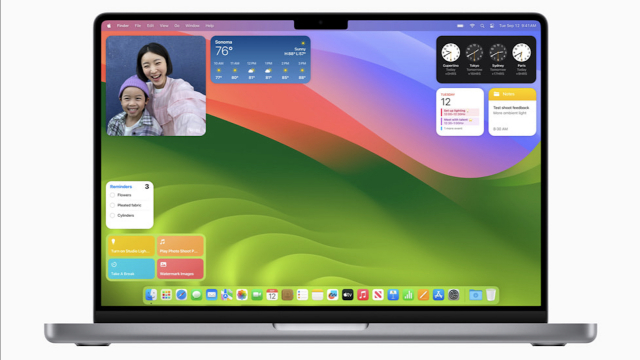Comment Annoter Documents PDF et Photos sur macOS
Apprenez à ajouter des annotations telles que du texte, des signatures et des cadres de couleurs sur des documents PDF et des photos avec macOS.</p>
DÉCOUVERTE








CONFIGURATION








SÉCURITÉ









OUTILS QUI SIMPLIFIENT LA VIE








INFORMATIONS
iCloud
APPLICATIONS WEB








LES STORES
APPLICATIONS DE PRODUCTIVITÉ









APPLICATIONS BUREAUTIQUE
ALLER PLUS LOIN







Détails de la leçon
Description de la leçon
La fonctionnalité annoter de macOS permet d'ajouter des éléments comme du texte, des signatures, et des cadres de couleurs sur des documents PDF ou des photos. Ce guide vous montre comment l'utiliser. Pour commencer, ouvrez une nouvelle fenêtre du Finder et sélectionnez une image. Cliquez ensuite sur l'icône 'annoter' en bas à droite pour accéder aux outils d'annotation.
Les outils incluent des options pour dessiner, ajouter des lignes, des flèches et des figures. Vous pouvez mettre en évidence des éléments en zoomant, ajouter du texte en choisissant police, taille et style, et encadrer le texte avec des bordures personnalisables. Le brillant de cette fonctionnalité réside dans sa flexibilité et simplicité d'usage.
Afin d’annoter un document PDF, ouvrez le fichier et utilisez les options d'annotation dans la barre d'outils. Vous pouvez ajouter des signatures électroniques et des annotations textuelles sans avoir besoin d'imprimer et scanner le document. Vous pouvez également couvrir des morceaux de texte avec des cadres pour les effacer, ajouter des dessins, des flèches et des notes selon vos besoins spécifiques.
Objectifs de cette leçon
L'objectif de cette vidéo est d’enseigner aux utilisateurs comment tirer parti de la fonctionnalité d'annotation pour améliorer la clarté et l'efficacité des documents PDF et des photos.
Prérequis pour cette leçon
Pour suivre cette vidéo, les utilisateurs doivent posséder un Mac et avoir des compétences de base en utilisation de macOS.
Métiers concernés
Les fonctionnalités d'annotation sont particulièrement utiles pour les professionnels tels que les éditeurs, les enseignants, les avocats et les ingénieurs qui nécessitent une collaboration visuelle efficace sur des documents numériques.
Alternatives et ressources
Les solutions alternatives pour l'annotation de documents incluent des logiciels comme Adobe Acrobat, Foxit Reader, et des applications en ligne comme PDFescape.
Questions & Réponses